Kako prenijeti dokumente na web-mjesto sustava SharePoint
Želite prenijeti datoteke na svoje SharePoint web(SharePoint Site) -mjesto ? U SharePointu(SharePoint) možete prenijeti različite dokumente na svoje web-mjesto koje gledatelji u vašoj organizaciji i grupi mogu pogledati; možete prenijeti brojne dokumente kao što su Word , PowerPoint , Excel , Onenote , HTML i PDF . SharePointova(SharePoint) svrha je za upravljanje dokumentima i koristi se za pohranu dokumenta na webu ili poslužitelju. Članovi vaše grupe ili organizacije mogu otvoriti, čitati, uređivati i ponovno objaviti dokument.
U SharePointu(SharePoint) , web(Site) -mjesto je web(Website) -mjesto koje je spremnik informacija; pomaže vam zadovoljiti potrebe vaše organizacije i olakšava organiziranje raznih sadržaja kao što su web dijelovi. Web dijelovi su mali blok korisničkog sučelja koji korisnicima omogućuje prilagodbu svojih stranica i pohranjivanje informacija kao što su dokumenti, događaji, kontakti i druge informacije.
Kako prenijeti dokument(Document) na web-mjesto tima SharePoint(SharePoint Team Site)
Otvorite svoje SharePoint timsko mjesto.
Postoje dva načina na koje možete prenijeti dokument na svoje SharePoint web(SharePoint Site) -mjesto .
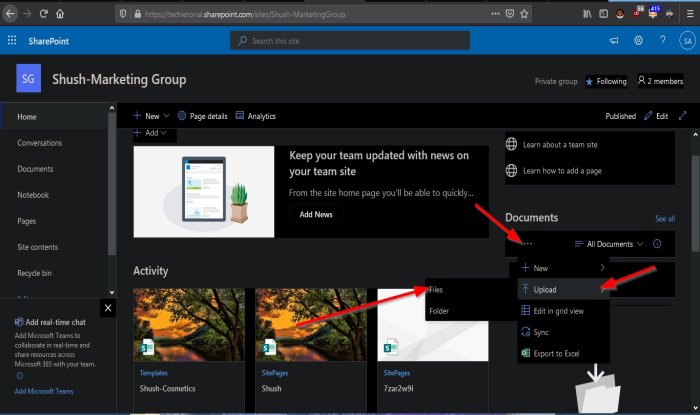
Prva metoda(Method one) ; na zadanoj stranici web-mjesta pomičite se dok ne vidite odjeljak Dokument(Document) s desne strane.
Kliknite(Click) na tri točke i pojavit će se popis.
Na popisu kliknite opciju Prijenos(Upload) , a zatim kliknite Datoteke(Files) .
Pojavit će se dijaloški okvir za prijenos datoteke .(File Upload)
Unutar dijaloškog okvira odaberite datoteku, a zatim kliknite Otvori(Open) .
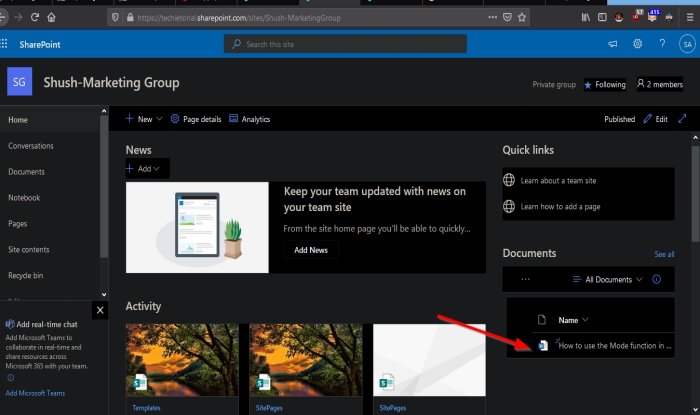
Datoteka je učitana.
Također možete prenijeti mapu tako da kliknete Upload , a zatim odaberete Mapa(Folder) .
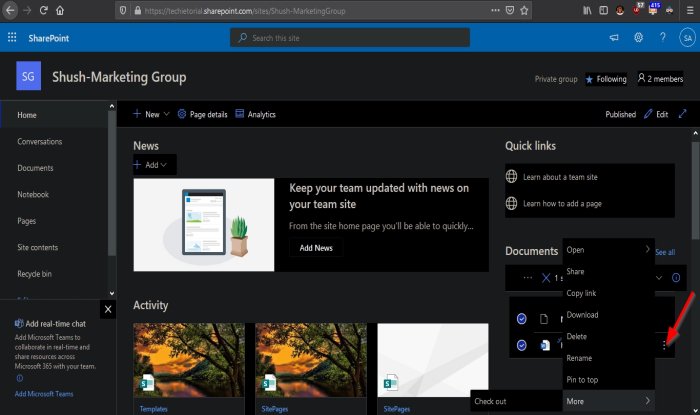
Ako kliknete tri točke pored dokumenta, možete otvoriti(Open) , podijeliti(Share) , kopirati vezu(Copy Link) , preuzeti(Download) , izbrisati(Delete) , preimenovati(Rename) , prikvačiti na vrh(Pin to Top) i više(More) .
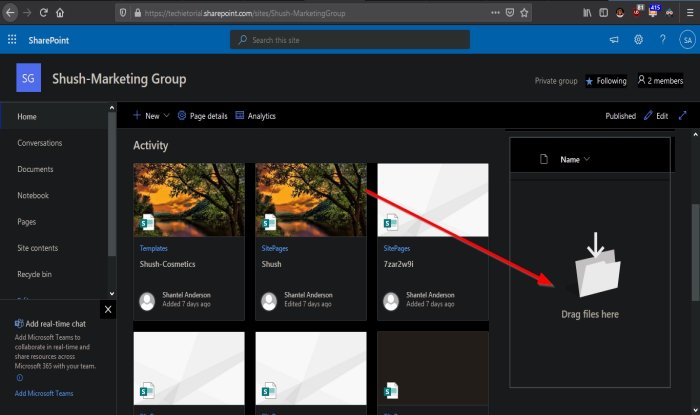
Možete čak i povući datoteku iz PC datoteka i smjestiti je u odjeljak Dokumenta(Document) , prikazujući mapu s tekstom Povucite datoteke ovdje(Drag files here) .
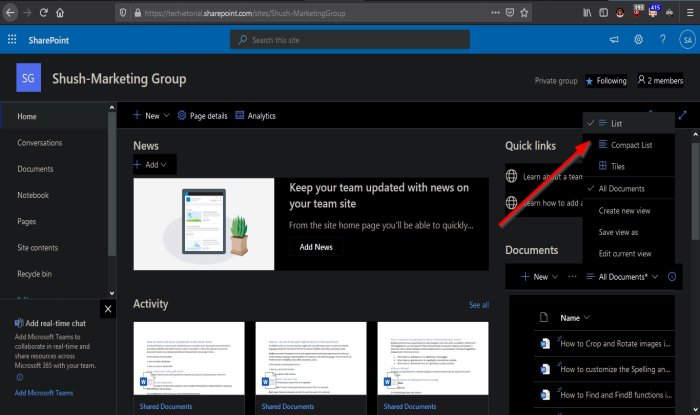
Svoje datoteke možete organizirati na ovu metodu tako da kliknete gumb Svi dokumenti(All Documents) i odaberete kako želite da izgledaju kao što su Popis(List) , Zbijeni popis(Compact List) i Pločice(Tiles) .
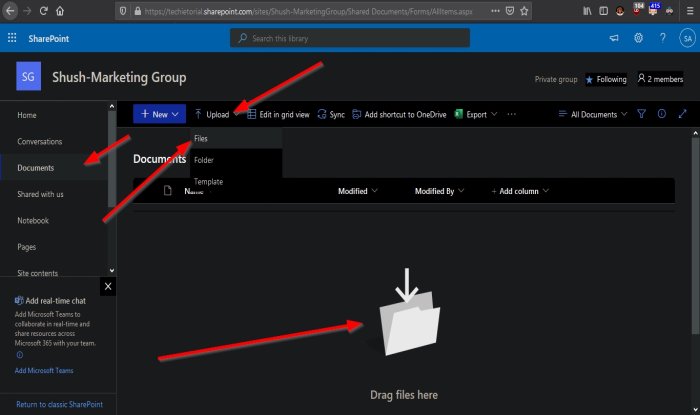
Drugi način(Method two) je da na lijevom oknu kliknete gumb Dokumenti(Documents) .
Stranica dokumenta(Document) otvorit će se na vrhu stranice; kliknite gumb Upload .
Pojavit će se dijaloški okvir za prijenos datoteke .(File Upload)
Unutar dijaloškog okvira odaberite datoteku, a zatim kliknite Otvori(Open) .
Na popisu za prijenos možete otvoriti i mape(Folders ) i predloške(Templates) .
Također možete povući datoteke iz PC datoteka i smjestiti ih u odjeljak s ikonom mape s tekstom Povucite(Drag) datoteku ovdje.
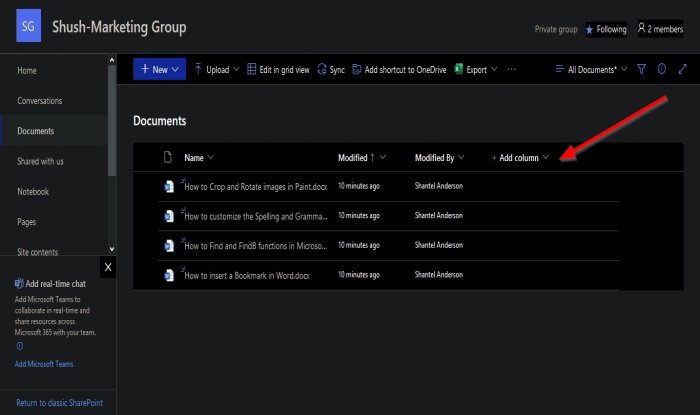
Iznad učitanih dokumenata postoje opcije za njihovo organiziranje.
Ako kliknete strelicu padajućeg izbornika stupca Naziv , vidjet ćete opcije za njihovo organiziranje od (Name)AZ ili ZA , Postavke stupca(Column Settings) za prilagodbu stupca i Ukupno(Total) ako je odabran Count . SharePoint će prikazati ukupnu količinu dokumenata na popisu.
Stupac Modificiran(Modified) organizirao je dokument klikom na strelicu padajućeg izbornika i odabirom opcija od Starije do novije(Older to Newer) , Novije do starije(Newer to Older) , Filtriraj po(Filter by) , Grupirano prema Izmijenjeno(Grouped by Modified) , Postavke stupca(Column Settings) i Ukupno(Total) .
Modified By se koristi za organiziranje imena osobe koja je izradila dokument; uključuje Od starijih do (Older to) novijih(Newer) , Od novijih do starijih(Newer to Older) , Filtriraj prema(Filter by) , Grupirano prema izmijenjenim(Grouped by Modified) , Postavke stupca(Column Settings) i Ukupno(Total) .
Također možete dodati još jedan stupac(Column) .
Kako prenijeti dokument(Document) na SharePoint komunikacijsko mjesto(SharePoint Communication Site)
Komunikacijsko(Communication) mjesto postavljeno je drugačije od web mjesta tima(Team) .
Postoji samo jedan način za učitavanje dokumenta na komunikacijsko mjesto(Communication Site) .
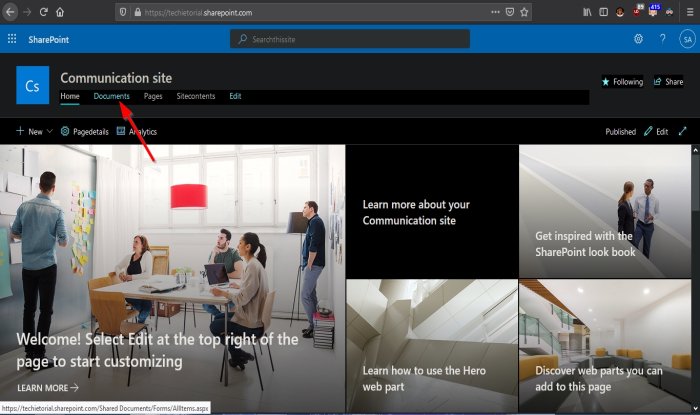
Kliknite gumb Dokumenti(Documents) na vrhu zadane stranice Komunikacijskog(Communication) web-mjesta.
Otvorit će se stranica dokumenta.
Kliknite gumb Prenesi .(Upload)
Pojavit će se dijaloški okvir za prijenos datoteke .(File Upload)
Unutar dijaloškog okvira odaberite datoteku, a zatim kliknite Otvori(Open) .
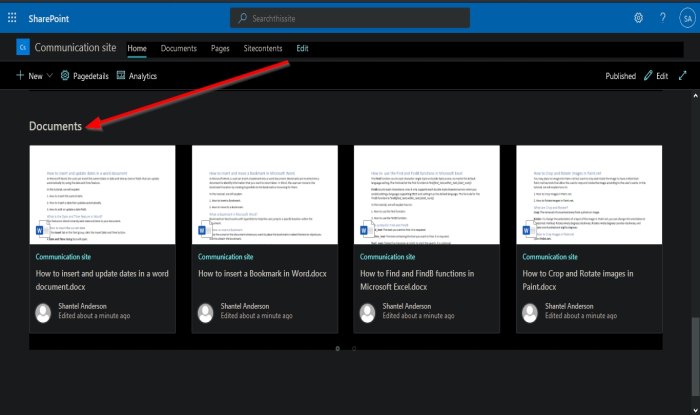
Pomaknite se prema dolje do odjeljka Dokumenti(Document) i vidjet ćete dokumente koje ste prenijeli.
Nadamo se da će vam ovaj vodič pomoći razumjeti kako prenijeti dokumente na svoje SharePoint web(SharePoint Site) -mjesto .
Pročitajte sljedeće(Read next) : Kako stvoriti stranicu za svoju SharePoint stranicu(How to create a Page for your SharePoint site) .
Related posts
Kako stvoriti stranicu u SharePointu
Kako upravljati upozorenjima sustava SharePoint
Dodajte odjeljke i stupce na SharePoint Modernu stranicu
SharePoint pretraživanje ne daje rezultate za neke korisnike
Kako dodati web dio u Microsoft SharePoint
Kako postaviti vlastitu web stranicu nalik Twitteru koristeći WordPress P2 temu
Vodič za SharePoint za početnike, korak po korak
Konačan popis YouTube savjeta, hakova i prečaca
Jeftin i pouzdan hosting web stranica za mala poduzeća
Brzo izradite osobnu web stranicu pomoću Google Sites
Kako oporaviti i vratiti izbrisanu datoteku u SharePointu
Kako dodati Discord widget na svoju web stranicu
Popravite ovu stranicu koju je vaš ISP blokirao u sustavu Windows 10
Kako brzo i jednostavno postaviti trgovinu za e-trgovinu
Kako preuzeti kompletne YouTube popise pjesama
8 koraka kako biste svoju web stranicu uskladili s GDPR-om
Kako dijeliti i ponovno objavljivati slike na Instagramu
Nismo mogli sinkronizirati ovu biblioteku 0x80070093, 0x80004005 - OneDrive pogreška
10 najboljih mjesta za pronalaženje besplatnih HD slika i videozapisa za svoju web stranicu
Kako omogućiti verzioniranje u SharePointu
